Când doriți să extrageți muzica de fundal sau monologul preferat din filmele MOV pentru a le reda pe telefon, puteți folosi editori video pentru a șterge piesele video și a le exporta în MP3. Dar cea mai ușoară cale este să convertiți videoclipuri MOV în MP3 fișiere audio fără imagini. Cu convertoarele video profesionale introduse în acest articol, puteți converti cu ușurință MOV în MP3 cu setări personalizate. Și iTunes poate exporta, de asemenea, videoclipurile din bibliotecă în MP3. Mai mult, există mai multe convertoare online utile MOV în MP3 din care puteți alege.
Vă rugăm să citiți acest articol și să aflați cele mai bune 8 metode în detaliu.
Partea 1: Cele mai bune 2 metode de a converti MOV în format MP3 pe PC
Iată două convertoare video MOV în MP3 de pe desktop pentru utilizatorii de Windows și Mac. Și puteți continua să citiți pentru a afla pașii detaliați:
1.Modul profesional de a converti MOV în MP3 pe Windows/Mac
AVaide Convertor video este un convertor versatil care vă permite să convertiți videoclipuri MOV în fișiere audio MP3 cu simple clicuri, să tăiați videoclipurile la durata dorită și să ajustați parametrii audio pentru a exporta fișiere MP3 perfecte. Mai mult, îl puteți folosi pentru a converti un lot de fișiere MOV în MP3 împreună pentru a vă economisi timp.
- Convertiți videoclipuri MOV în fișiere audio MP3 cu simple clicuri.
- Suportă peste 300 de formate audio și video pentru import și export.
- Capabil să ajusteze canalul audio, rata de eșantionare și rata de biți pentru a păstra calitatea înaltă.
- Decupați videoclipurile pentru a alege părțile dorite de exportat.
Pasul 1Descărcați gratuit AVAide Video Converter pe Windows/Mac și lansați-l pe computer. Apasă pe Adăugați fișiere butonul sau Plus pictograma pentru a adăuga videoclipurile MOV dorite pe care doriți să le convertiți în MP3. Dacă faceți simpla glisare și plasare, puteți adăuga și un lot de fișiere.

Pasul 2Apasă pe Convertiți tot la meniul din colțul din dreapta sus și faceți clic pe Audio listă. Apoi alegeți MP3 format cu rata de biți dorită. Pentru a menține calitatea înaltă, puteți alege 320 kbps. Dacă doriți să schimbați în continuare canalul audio și rata de eșantionare, puteți face clic pe Profil personalizat pictograma.

Pasul 3Pentru a decupa partea dorită înainte de a converti MOV în MP3, puteți face clic pe A tăia pictograma de pe interfața principală. Apoi puteți trage liber cronologia pentru a alege mai multe părți necesare pentru export. După aceea, faceți clic pe O.K butonul pentru a salva modificările.

Pasul 4În cele din urmă, ar trebui să alegeți calea de stocare și apoi să faceți clic pe Convertiți tot butonul pentru a salva fișierele MP3 convertite.

2.Convertiți MOV în fișiere MP3 cu ușurință prin iTunes pe Mac
Dacă ați descărcat multe filme MOV pe iTunes, îl puteți utiliza direct pentru a converti videoclipuri MOV în fișiere audio MP3. Și puteți modifica setările de descărcare pentru a salva numai fișierele audio. Dar puteți converti numai fișierele MOV în MP3 fără nicio tăiere.
Pasul 1Lansați iTunes pe Mac. Apasă pe Preferințe butonul și alegeți setari generale opțiunea de modificare a setărilor de import. Alege MP3 formatați și faceți clic pe O.K butonul pentru a salva setările.
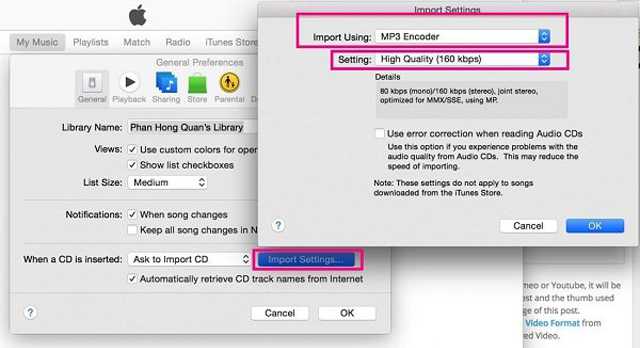
Pasul 2Apasă pe Lista de redare opțiunea din meniul de sus și selectați fișierele MOV dorite pe care doriți să le convertiți în MP3. Apoi faceți clic dreapta pe acele fișiere și alegeți Creați versiunea MP3 opțiunea de a începe conversia.

Partea 2: 6 convertoare online gratuite MOV în MP3 pentru o conversie ușoară
Cum se convertesc MOV în MP3 online gratuit, cu pași simpli? Iată cele mai bune 6 convertoare online MOV în MP3 pentru a vă ajuta. Deoarece convertorii online au nevoie să încărcați și să descărcați fișiere video cu o conexiune la Internet, toate au limitări de dimensiune. Apoi, puteți afla mai multe despre caracteristicile, avantajele și dezavantajele lor în detaliu.
1. Convertor video online
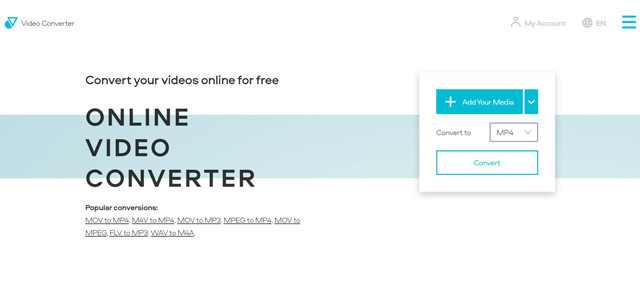
Este un convertor online MOV în MP3 foarte ușor de utilizat gratuit. Acceptă importarea videoclipurilor cu formate populare din Dropbox, Google Drive, URL și foldere locale.
- Oferiți calitate înaltă pentru export.
- Capabil să ajusteze canalul audio și rata de biți.
- Dimensiunea videoclipului este limitată la 1 GB.
2.OriceConv

AnyConv este, de asemenea, un convertor video simplu pentru a converti MOV în MP3 online gratuit. Fără funcții de editare suplimentare, trebuie doar să încărcați fișierele și să alegeți formatul MP3 de exportat.
- Fișierele încărcate nu vor fi salvate pentru a vă proteja confidențialitatea.
- O interfață intuitivă pentru o conversie ușoară.
- Fără setări suplimentare pentru a păstra calitatea înaltă.
3.CloudConvert
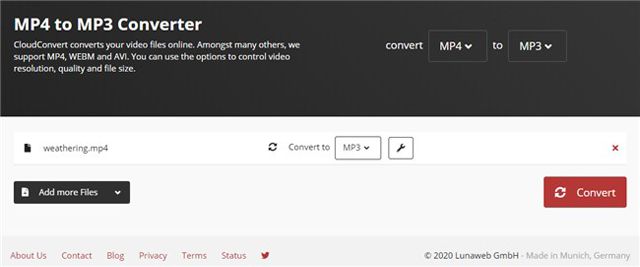
Folosind CloundConvert, puteți converti pur și simplu videoclipuri MOV în fișiere audio MP3 cu setări personalizate, ceea ce va păstra o calitate înaltă a fișierelor MP3 convertite.
- Tăiați videoclipurile pentru a selecta părțile dorite de exportat.
- Poate converti doar 25 de fișiere pe zi.
4.ConvertFiles
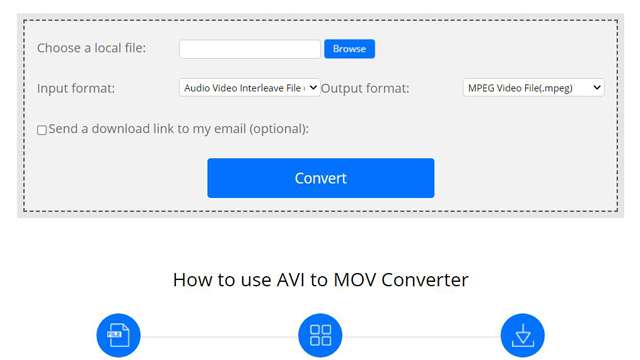
ConvertFiles este un convertor online versatil MOV în MP3 care acceptă aproape toate formatele populare de importat și exportat.
- Poate trimite linkul de descărcare prin e-mail.
- Fără funcții suplimentare de tăiere sau editare.
5.Online-Convertire
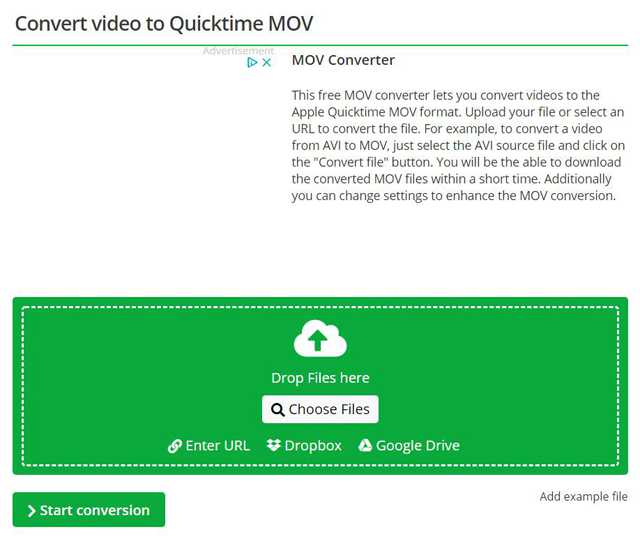
Este unul dintre cele mai bune convertoare online MOV în MP3 care acceptă importarea fișierelor dorite din Dropbox, Google Drive și URL.
- O interfață simplă cu ajustări suplimentare.
- Durează mult timp pentru a încărca și descărca fișierele.
6.FreeConvert
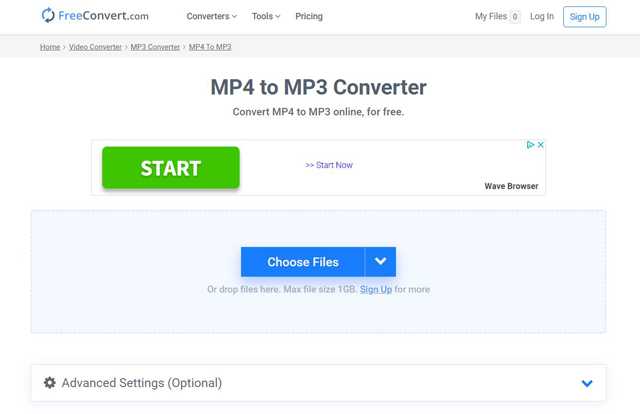
De asemenea, puteți utiliza FreeConvert pentru a converti cu ușurință MOV în format MP3 cu setări personalizate. De asemenea, oferă câteva efecte audio pentru a face fișierele MP3 mai interesante.
- Oferiți efectul de fade-in și fade-out fișierelor MP3.
- Acceptă maximum 1 GB fișiere pentru versiunea gratuită și 5 GB pentru versiunea plătită.
- Multe reclame pentru versiunea gratuită.
Partea 3: Întrebări frecvente privind conversia MOV în fișiere MP3
1.Conversia MOV în MP3 va reduce calitatea audio?
Nu. Codecul AAC în format MOV și codecul MP3 sunt ambele codec audio comprimat. Dacă păstrați rata de biți audio după convertirea MOV în MP3, calitatea audio nu va fi afectată.
2.Cum pot converti MOV în MP3 pe iPhone-ul meu?
Puteți căuta convertoare MOV în MP3 în App Store. Dar majoritatea aplicațiilor vor comprima calitatea audio. Astfel, ar fi mai bine să convertiți MOV în format MP3 pe computer.
3. Care este cel mai bun convertor MOV în MP3 de înaltă calitate?
Pentru a păstra calitatea înaltă atunci când convertiți MOV în MP3, trebuie să ajustați parametrii audio. Și AVaide Video Converter menționat este cea mai bună alegere. Cu simple clicuri, puteți păstra calitatea audio originală.
Acest articol a prezentat cele mai bune 8 metode de a converti cu ușurință videoclipuri MOV în fișiere audio MP3. Puteți alege cel mai potrivit pentru dvs. atunci când doriți să extrageți fișierele audio din videoclipuri MOV. Modul recomandat este să utilizați AVAide Video Convert pentru a converti MOV în MP3 cu setări personalizate și de înaltă calitate. Dacă aveți alte întrebări, vă rugăm să lăsați comentariul dvs. mai jos.
Setul dvs. complet de instrumente video care acceptă peste 350 de formate pentru conversie la calitate fără pierderi.
Convertiți în MP3
- Convertiți MP4 în MP3
- Convertiți MOV în MP3
- Convertiți AVI în MP3
- Convertiți WMV în MP3
- Convertiți AAC în MP3
- Convertiți FLV în MP3
- Convertiți CAF în MP3
- Convertiți AMR în MP3
- Convertiți OGG în MP3
- Convertiți MKV în MP3
- Convertiți FLAC în MP3
- Convertiți AIFF în MP3
- Convertiți APE în MP3
- Convertiți M4V în MP3
- Convertiți VOB în MP3
- Convertiți MPEG în MP3
- Convertiți MTS/M2TS în MP3
- Convertiți SWF în MP3
- Convertiți DivX în MP3
- Convertiți AC3 în MP3
- Convertiți WAV în MP3
- Convertiți WebM în MP3
- Convertiți WMA în MP3



 Descărcare sigură
Descărcare sigură


